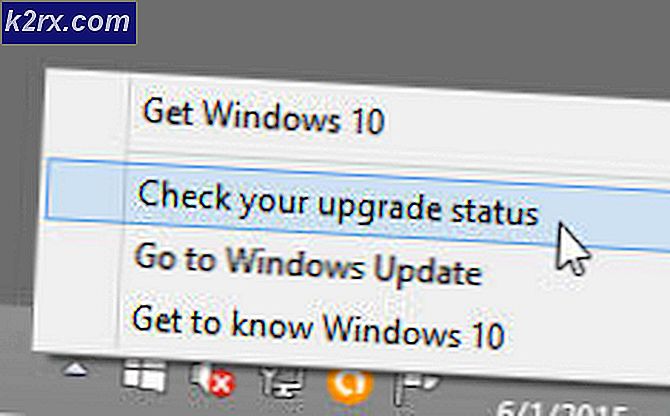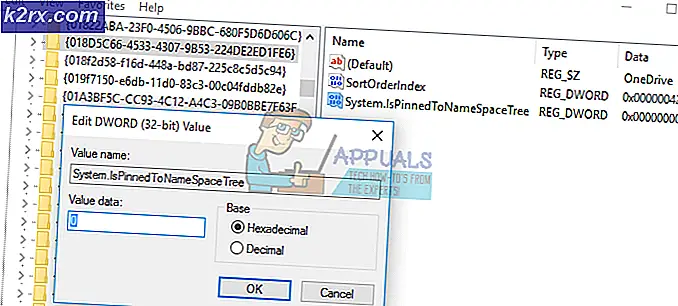Aktivasyon için bekleyen iMessage veya Facetime nasıl düzeltilir
iMessage ve Facetime, en çok kullanılan Apple'ın 2 servisidir. Çok basit, akıcı ve sezgisel bir kullanıcı arayüzüne entegre edilmiş özelliklerle doludurlar. Bu yüzden iFolks onları çok seviyor. Ancak, birçok kullanıcı iPhone'larında ve iPad'lerinde iMessage veya Facetime'ı etkinleştirirken bir sorunla karşı karşıyadır. IMessage veya Facetime işlevini kullanmaya çalıştıklarında iDevices'te bir etkinleştirme bekleniyor mesajı görüntülenir. Ve bir süre sonra ekranlarında başka bir Aktivasyon başarısız mesajı çıkıyor. Ve aileniz ve arkadaşlarınızla iletişim kurmak istediğinizde bu aktivasyon hata mesajlarını almak hiç de eğlenceli değildir.
Bu kısa makalede, iPhone, iPad veya iPod Touch cihazınızda etkinleştirme sorununu bekleyen iMessage ve Facetime öğelerini nasıl düzeltebileceğiniz konusunda bir açıklama bulabilirsiniz.
Düzeltmelerle Başlamadan Önce
IDevice'inizde iMessage ve FaceTime'ın kullanılabilmesi için sıralamanız gereken şeyler.
- Apple'ın hizmetleri, iMessage ve FaceTime'ın her ikisi de düzgün bir şekilde çalışmak için kararlı bir internet bağlantısı gerektirir. Yani, iyi bir internet bağlantınızın olduğundan emin olun. (Wi-Fi veya 4G Cellular tercih edilir)
- Bu hizmetleri kullanabilmek için geçerli bir Apple Kimliği gereklidir. Myinfo.apple.com adresine gidin ve hesabınızı kontrol edin.
- Hücresel veri kullanırken, mobil sağlayıcınızın iMessage ve Facetime uygulamasını desteklediğinden emin olun. Emin değilseniz, hizmetinizdeki sınırlamaları doğrulamak için destek ekibiyle iletişime geçin.
- Hücresel veri kullanıyorsanız iPhone'unuzun taşıyıcı ayarlarını kontrol edin. IPhone'unuza yeni bir SIM kart taktığınızda belirli taşıyıcı ayarlarını indirmeniz gerekir.
- IDevice tarih ve saatinizin ayarlanıp ayarlanmadığını kontrol edin
Bu adımları tamamladıktan sonra, sonraki bölüme atlayabilir ve sorunu düzeltebilirsiniz.
Aktivasyon İpuçları için bekleyen iMessage
Öncelikle iDevice'inizde iMessage'i devre dışı bırakmayı ve etkinleştirmeyi deneyin.
- Ayarlar'a gidin, Mesajlar'a dokunun ve iMessage'ı kapatın .
- Şimdi, kilidi tekrar açın ve operatörünüzün metin (SMS) mesajları için ücret alabileceğini bildiren bir açılır pencere görünecektir.
- İptal'i tıklayın ve iMessage kendini etkinleştirmelidir. Bununla birlikte, iMessage hala tam olarak aktif değildir. Şimdi iMessage'i e-posta ile etkinleştirdiniz. Mesaj gönderebilir ve alabilirsiniz, ancak sadece e-posta adresinizle.
Söyle ve sonra tekrar imzala
- Ayarlar'a gidin ve Mesajlar'a dokunun .
- Şimdi, Gönder ve Al'ı açın ve Apple kimliğinizi burada görmelisiniz.
- Üzerine dokunun ve sonra Sing Out seçin .
- Şimdi iMessage'ı kapatın
- Birkaç saniye bekleyin ve bunu yaparken , Wi - Fi'yi kapatın ve tekrar açın.
- Şimdi, Apple ID'nizi Mesajlara girin ve iMessage'ı etkinleştirmeyi deneyin.
Aktivasyon İpuçları İçin Bekleyen Facetime
Kısıtlamalara İzin Ver
- Ayarlar'a gidin ve Genel'e dokunun .
- Kısıtlamalar bölümünü açın ve FaceTime geçişinin açık olduğundan emin olun.
- Kısıtlamalar bölümünde Wile, Hesaplar'a dokunun ve Değişikliklere İzin Ver seçeneğinin etkinleştirildiğinden emin olun.
Aktivasyon İpuçlarını Bekleyen iMessage / FaceTime
Cihazınızı yeniden başlatmayı deneyin.
- Ekranda kapanacak slaydı görene kadar Güç düğmesini basılı tutun.
- Şimdi, kaydırıcıyı kaydırın ve iDevice'niz kapanacaktır.
- Cihazınız kapandıktan sonra tekrar açmak için güç düğmesine tekrar basın.
Sadece iPhone'larda, telefon numaranızı kontrol edin.
- FaceTime ve iMessage'ı kapatın .
Ayarlar'a gidin, Mesajlar bölümünü açın ve iMessage'ı kapatmak için iMessage geçişini kapatın.
PRO TIP: Sorun bilgisayarınız veya dizüstü bilgisayar / dizüstü bilgisayar ile yapılmışsa, depoları tarayabilen ve bozuk ve eksik dosyaları değiştirebilen Reimage Plus Yazılımı'nı kullanmayı denemeniz gerekir. Bu, çoğu durumda, sorunun sistem bozulmasından kaynaklandığı yerlerde çalışır. Reimage Plus'ı tıklayarak buraya tıklayarak indirebilirsiniz.Ayarlar'a gidin, FaceTime bölümünü açın ve FaceTime geçişini kapatın .
- Şimdi, Ayarlar'a Telefon'a dokunun ve telefon numaranızın buraya yansıtılıp yansıtmadığını kontrol edin .
- Numaram'ın yanında telefon numarası yoksa, iPhone'unuzu yeniden başlatıp tekrar kontrol edin .
- Telefon numaranız görünüyorsa, iMessage ve FaceTime'ı açın .
Ağ ayarlarınızı sıfırlayın
- Ayarlar'a gidin, Genel'e dokunun ve Sıfırla'yı açın .
- Şimdi Ağ Ayarlarını Sıfırla'ya dokunun ve gerekirse şifrenizi yazın .
Bütün ayarları sıfırlamak
Not: Bu adımı gerçekleştirmeden önce, tüm ayarlarınızı fabrika durumuna döndüreceğini unutmayın.
- Ayarlar'a gidin, Genel'e dokunun ve Sıfırla'yı açın .
- Şimdi, Tüm Ayarları Sıfırla'yı seçin
- Gerekirse şifrenizi girin .
Önceki yöntemlerden hiçbiri istediğiniz sonuçları vermediyse, lütfen aşağıdaki yöntemi deneyin.
IMessage / Facetime Etkinleştirme Hatasını düzeltmek için iDevice'inizi Fabrika Ayarlarına Sıfırlama
Bu yöntem iDevice'inizdeki tüm dosyaları ve ayarları siler ve bunu bir fabrika durumuna döndürür. Bu nedenle, bu adımı gerçekleştirmeden önce verilerinizi yedeklemenizi öneriyorum. Nasıl yapılacağını bilmiyorsanız, aşağıdaki makaledeki Yedekleme bölümüne bakın. DFU Modunda iPhone X Nasıl Başlatılır.
- Şimdi Ayarlar'a gidin, Mesajlar'a dokunun ve iMessage'ı devre dışı bırakın .
- Git, Ayarlar'a dön, Genel'e dokunun ve Sıfırla'yı açın .
- Tüm İçeriği ve Ayarları Sil üzerine dokunun ve şimdi Sil üzerine dokunarak onaylayın .
- Gerekirse şifrenizi girin ve işlem başlayacaktır.
- IOS kurulum yardımcısı geldiğinde, Yeni iPhone olarak Kur'u seçin .
- Şimdi Apple ID'nizle oturum açın ve iMessage ve Facetime'nin çalışıp çalışmadığını deneyin.
- Onayladıktan sonra, cihazınızı daha önce oluşturduğunuz yedeklemeden geri yükleyebilirsiniz .
Çoğu kullanıcı için, bu yöntem ilk denemede iMessage ve FaceTime sorununu giderdi. Ancak, kendiniz deneyin ve aşağıdaki yorum bölümündeki sonuçları bize bildirin.
PRO TIP: Sorun bilgisayarınız veya dizüstü bilgisayar / dizüstü bilgisayar ile yapılmışsa, depoları tarayabilen ve bozuk ve eksik dosyaları değiştirebilen Reimage Plus Yazılımı'nı kullanmayı denemeniz gerekir. Bu, çoğu durumda, sorunun sistem bozulmasından kaynaklandığı yerlerde çalışır. Reimage Plus'ı tıklayarak buraya tıklayarak indirebilirsiniz.